首先安装Anaconda
官方地址如下:
https://www.anaconda.com/products/individual
直接下载安装就可以了,安装过程中可以选择添加环境变量到系统中,这样后面就可以不用手动添加。
Pytorch环境配置
本机电脑配置:
显卡:GeForce GT 730
在配置环境之前首先需要查找自己电脑的显卡所对应的CUDA版本,版本过高或过低都会导致运行程序时出错。
查找到对应CUDA版本时到官网去下载(可以使用迅雷下载这样更快,直接右键复制链接到迅雷)https://developer.nvidia.cn/cuda-toolkit-archive
我的对应版本是CUDA8.0所以下载时如图所示:
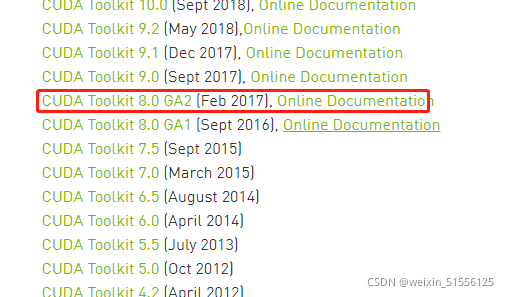
其次再下载对应版本的cudnn,下载cudnn时直接到官网下载可能会需要登录(有时网站都进不去),这时我们可以直接打开个版本下载地址:https://developer.nvidia.cn/rdp/cudnn-archive#a-collapse51b
如图所示:

因为我对应的CUDA版本是8.0,所以下载对应8.0的CUDNN。
两个下载完成后安装CUDA,选择自定义,后面所有都下一步就好了,安装完成后将下载的cudnn解压的内容复制到C盘根目录下,如图所示:

更改国内镜像源
在当前路径下创建文件pip.ini
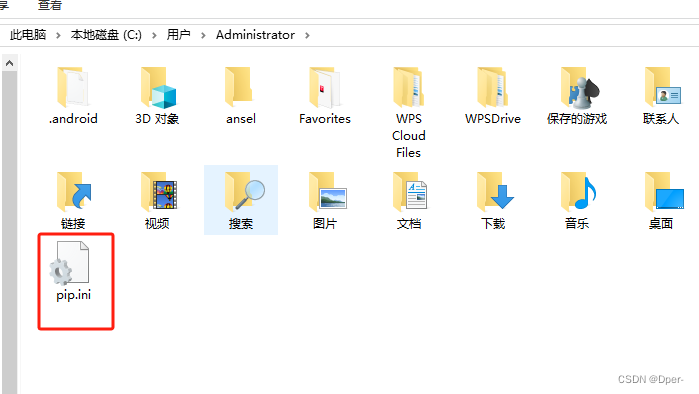
文件内容如下
[global]
index-url = http://pypi.mirrors.ustc.edu.cn/simple
[install]
use-mirrors =true
mirrors =http://pypi.mirrors.ustc.edu.cn/simple/
trusted-host =pypi.mirrors.ustc.edu.cn
创建虚拟环境
首先查找CUDA所对应的torch版本在pytorch官网:https://pytorch.org/get-started/previous-versions/
启动cmd,创建环境,输入:
conda create -n pytorch python=3.x #环境名称为pytorch
激活刚刚所创建的环境:
activate pytorch
安装torch库,进入相关库的网址:https://download.pytorch.org/whl/torch_stable.html
在pytorch官网中找到自己CUDA版本合适的torch版本

我的是CUDA8.0 所以下载此版本,还需下载torchvision如图:

下载完成后手动安装库,找到下载库的文件位置,首先进入刚刚创建的pytorch环境,
然后我的torch库文件是下载到桌面上的,进入桌面路径

最后进行安装torch和torchvision


至此安装完成,我是使用pycharm编辑器,打开pycharm新建项目,选择刚刚我们所创建的pytorch环境

测试代码:
import torch
flag = torch.cuda.is_available()
if flag:
print("CUDA可使用")
else:
print("CUDA不可用")
ngpu= 1
device = torch.device("cuda:0" if (torch.cuda.is_available() and ngpu > 0) else "cpu")
print("驱动为:",device)
print("GPU型号: ",torch.cuda.get_device_name(0))
运行结果如下:

https://blog.csdn.net/liming_2464/article/details/99457626
https://blog.csdn.net/weixin_41732417/article/details/108944353
https://blog.csdn.net/weixin_44791964/article/details/106037141
https://blog.csdn.net/weixin_41732417/article/details/108944353





















 2万+
2万+

 被折叠的 条评论
为什么被折叠?
被折叠的 条评论
为什么被折叠?








